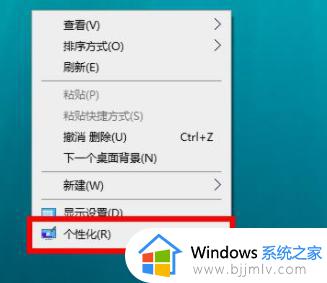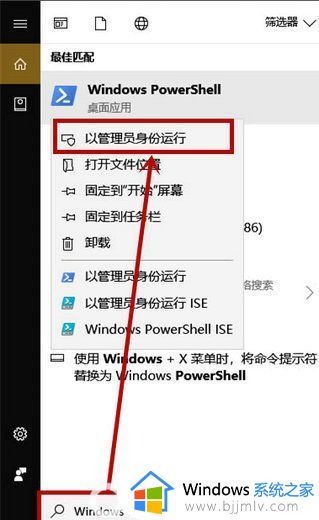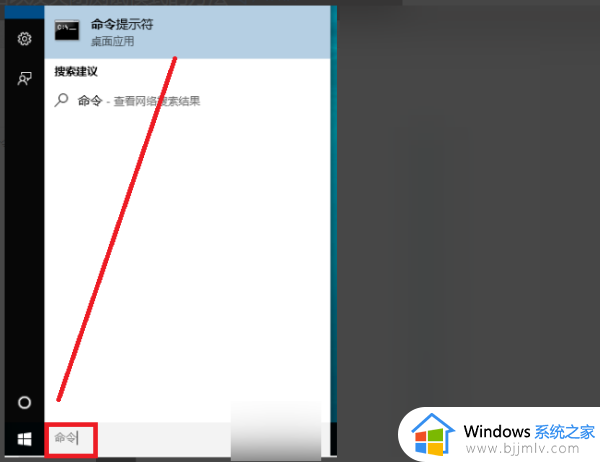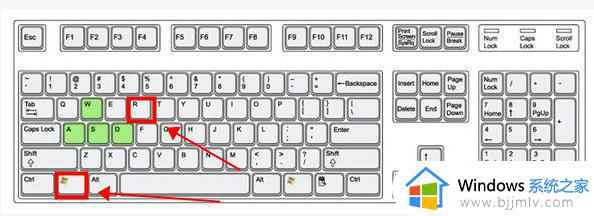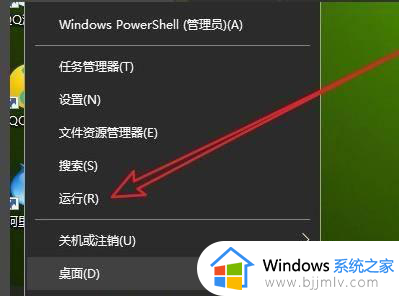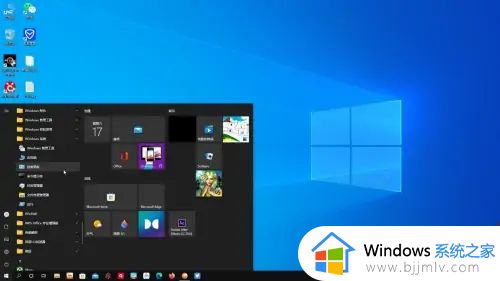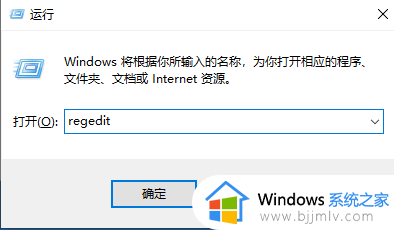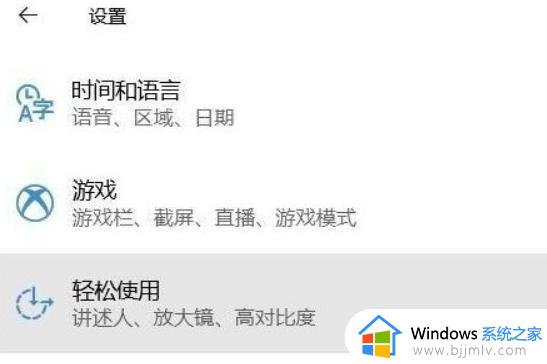win10深色模式怎么开启 win10如何开启深色模式
更新时间:2022-12-23 09:52:50作者:runxin
当用户在日常操作win10系统的过程中,由于外界光线的影响难免会导致电脑屏幕画面显示影响用户眼睛的清楚出现,因此一些用户在光线较暗的环境下使用win10系统时可以开启深色模式来适应,那么win10深色模式怎么开启呢?这里小编就来告诉大家win10开启深色模式设置方法。
具体方法:
1、首先在电脑桌面鼠标右键点击,然后选择【个性化】。
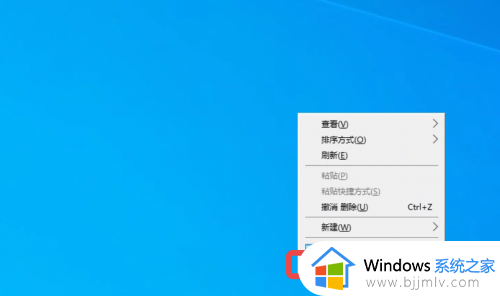
2、接着在个性化界面,点击左边的【颜色】。
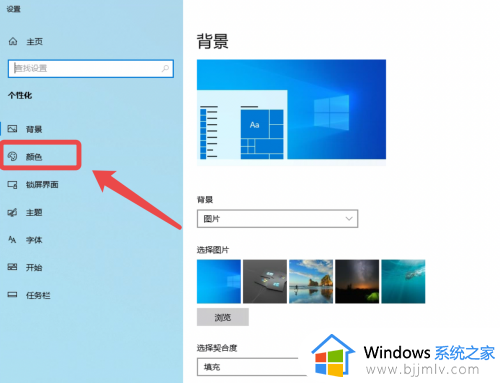
3、在右边点击原来的【浅色】。
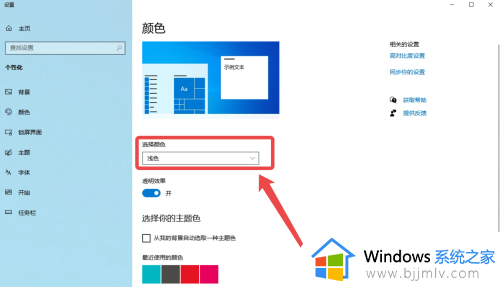
4、弹出选项后,我们点击选择【深色】即可切换。
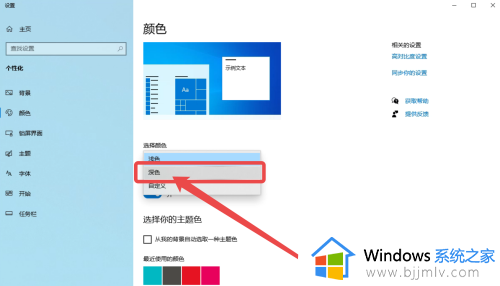
上述就是小编告诉大家的win10开启深色模式设置方法了,还有不清楚的用户就可以参考一下小编的步骤进行操作,希望能够对大家有所帮助。